首先配置Xrdp服务实现远程桌面连接,安装并启动xrdp后开放3389端口,通过Windows远程桌面连接;或安装TigerVNC并设置密码与xstartup启动文件,运行vncserver并开放5901端口,使用VNC客户端连接;同时配置防火墙规则,推荐安装XFCE桌面环境以确保兼容性。
如果您希望在本地设备上远程访问LINUX系统的桌面环境,可以通过配置VNC或Xrdp服务实现图形化远程连接。以下是详细的设置步骤:
本文运行环境:联想ThinkPad E14,Ubuntu 22.04
Xrdp是一个开源的RDP协议实现,允许Windows远程桌面客户端连接到Linux系统。它兼容性好且配置简单,适合大多数用户。
1、打开终端,更新软件包列表:sudo apt update。
立即进入“豆包AI人工智官网入口”;
立即学习“豆包AI人工智能在线问答入口”;
2、安装Xrdp服务:sudo apt install xrdp。
3、安装完成后,启动Xrdp服务:sudo systemctl start xrdp。
4、设置Xrdp开机自启:sudo systemctl enable xrdp。
5、查看服务状态确认运行正常:sudo systemctl status xrdp。
6、通过防火墙开放3389端口:sudo ufw allow 3389。
7、使用Windows远程桌面连接工具输入Linux主机IP地址进行连接。
VNC通过独立的图形会话提供更灵活的桌面控制能力,适用于需要长期保持图形界面会话的场景。
1、安装TigerVNC服务器:sudo apt install tigervnc-standalone-server tigervnc-common。
2、为当前用户设置VNC密码:vncpasswd,按提示输入并确认密码。
3、创建VNC启动配置文件:nano ~/.vnc/xstartup。
4、在xstartup文件中添加以下内容以加载桌面环境:
#!/bin/bash
unset SESSION_MANAGER
unset DBUS_SESSION_BUS_ADDRESS
exec startxfce4 &
5、赋予xstartup可执行权限:chmod +x ~/.vnc/xstartup。
6、启动VNC服务,指定分辨率和显示编号:vncserver :1 -geometry 1920x1080 -depth 24。
7、在本地使用VNC客户端(如RealVNC、TigerVNC Viewer)连接IP:5901端口。
确保系统防火墙不会阻止远程桌面连接请求,需根据使用的协议开放对应端口。
1、若使用Xrdp,放行3389端口:sudo ufw allow 3389。
2、若使用VNC,放行5901端口(对应显示编号:1):sudo ufw allow 5901。
3、启用防火墙(如果尚未启用):sudo ufw enable。
4、查看当前规则是否生效:sudo ufw status verbose。
部分远程连接方式可能无法正确加载完整桌面环境,需手动安装轻量级桌面以确保稳定性。
1、安装XFCE桌面环境(推荐用于远程连接):sudo apt install xfce4 xfce4-goodies。
2、配置Xrdp使用XFCE界面,在用户主目录下创建.xsession文件:echo "startxfce4" > ~/.xsession。
3、重启Xrdp服务使配置生效:sudo systemctl restart xrdp。
4、重新发起远程连接,验证是否成功加载图形界面。
以上就是LINUX远程桌面连接怎么设置_LINUX配置远程桌面(VNC/Xrdp)教程的详细内容,更多请关注php中文网其它相关文章!

每个人都需要一台速度更快、更稳定的 PC。随着时间的推移,垃圾文件、旧注册表数据和不必要的后台进程会占用资源并降低性能。幸运的是,许多工具可以让 Windows 保持平稳运行。

Copyright 2014-2025 https://www.php.cn/ All Rights Reserved | php.cn | 湘ICP备2023035733号